Arreglar 'git' no se reconoce como un comando interno o externo
Miscelánea / / August 11, 2022
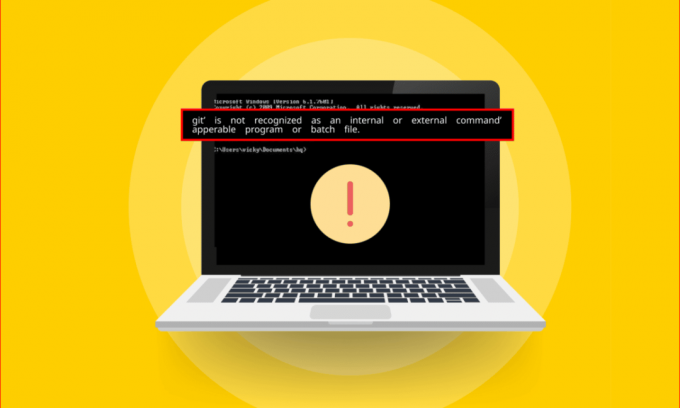
¿Eres un aspirante a desarrollador? Si es así, debe conocer el software Git que utilizan los desarrolladores que trabajan para la misma empresa. Uno de los errores asociados con este software es 'git' no se reconoce como un comando interno o externo, un programa ejecutable o un archivo por lotes mensaje. Hay varias razones por las que aparece el mensaje de error en su PC y es posible que este mensaje de error lo desconcierte. Este artículo proporciona los métodos para corregir que git no se reconozca como un mensaje de error de comando interno o externo en una PC con Windows 10.
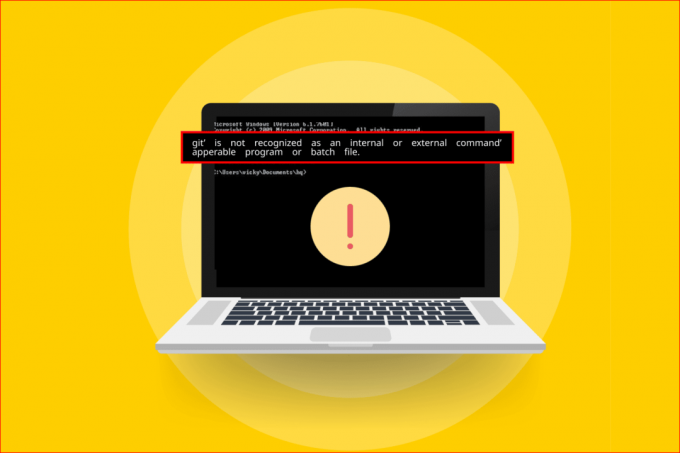
Contenido
- Cómo arreglar 'git' no se reconoce como un comando interno o externo
- ¿Qué causa que 'git' no se reconozca como un error de comando interno o externo?
- Método 1: reiniciar el símbolo del sistema
- Método 2: agregar manualmente la ruta variable
- Método 3: reinstalar el software Git
Cómo arreglar 'git' no se reconoce como un comando interno o externo
El software Git es creado por Linus Torvalds, responsable del desarrollo del kernel de Linux, en 2005.
- El software Git es una herramienta DevOps que se utiliza para la gestión del código fuente.
- El software crea una copia del código desarrollado por los desarrolladores localmente en las PC.
- Esto permite a los desarrolladores crear copias de seguridad de su código y también realizar un seguimiento de los cambios en el código fuente.
- De esta forma, se establece una comunicación regular entre los desarrolladores y los desarrolladores pueden trabajar juntos en el desarrollo no lineal.
- La principal ventaja de este software es que es un software gratuito y de código abierto.
- Este sistema de control permite a los desarrolladores manejar proyectos pequeños a muy grandes de manera eficiente.
¿Qué causa que 'git' no se reconozca como un error de comando interno o externo?
La lista de causas del mensaje de error con el software Git se enumeran a continuación como:
- Git Software no está instalado en su PC– Es posible que el software Git no se haya instalado en su PC.
- Problemas con la aplicación del símbolo del sistema– Es posible que la aplicación del símbolo del sistema esté abierta durante el proceso de instalación o que no se haya vuelto a cargar después de la instalación. En este caso, la aplicación del símbolo del sistema no puede acceder al software Git.
- Git Path no está disponible o no está configurado en su PC– Es posible que la ruta de ubicación para el software Git no esté configurada o que falte en su PC.
Método 1: reiniciar el símbolo del sistema
El método básico de solución de problemas para corregir el error es reiniciar la aplicación del símbolo del sistema en su PC.
Paso I: cerrar la aplicación del símbolo del sistema
El primer paso es cerrar todas las instancias de la aplicación Símbolo del sistema mediante la aplicación Administrador de tareas.
1. presione el Teclas Ctrl+Mayús+Esc al mismo tiempo para abrir el Administrador de tareas aplicación
2. Selecciona el Procesador de comandos de Windows aplicación en el aplicaciones sección y haga clic en el Tarea final botón.
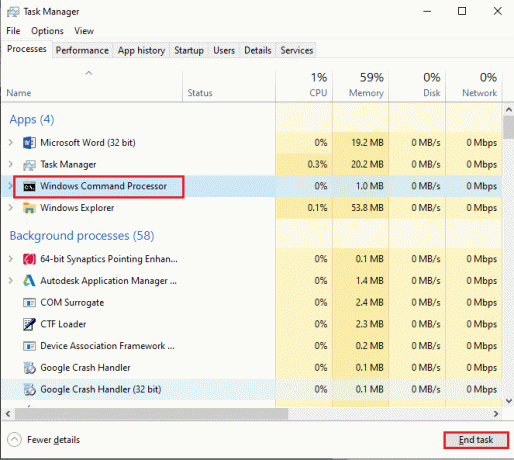
Paso II: Inicie la aplicación del símbolo del sistema
El siguiente paso es iniciar la aplicación Símbolo del sistema en su PC y activar el comando git en la aplicación. Compruebe si git no se reconoce como un mensaje de error de comando interno o externo.
1. presione el tecla de Windows, escribe Símbolo del sistema y haga clic en el Abierto opción para iniciar la aplicación del símbolo del sistema.
Nota: Alternativamente, puede hacer clic en el Ejecutar como administrador opción si no puede usar la aplicación Símbolo del sistema.
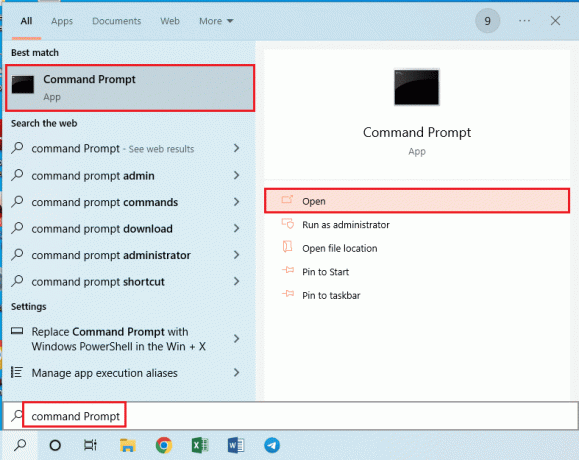
2. Escribe el git comando y presione el Introducir clave.
Lea también:Cómo arreglar el error de fusión de Git
Método 2: agregar manualmente la ruta variable
El siguiente paso para corregir el error es agregar la ruta variable del software Git manualmente a su PC.
Paso I: copie la ruta de ubicación del archivo git.exe
Como primer paso, debe copiar la ruta de ubicación del archivo ejecutable del software Git desde la ubicación de descarga en el Explorador de Windows.
1. Abre el Explorador de Windows utilizando el Windows+E teclas y navegue a la cmd carpeta utilizando la ruta de ubicación como
Esta PC > Disco local (C:) > Archivos de programa (x86) > Git > cmd
Nota: La ruta anterior es válida para el x86 PC con arquitectura Windows. Si está utilizando el x64 versión, utilice la ruta de ubicación como
Esta PC > Disco local (C:) > Archivos de programa > Git > cmd
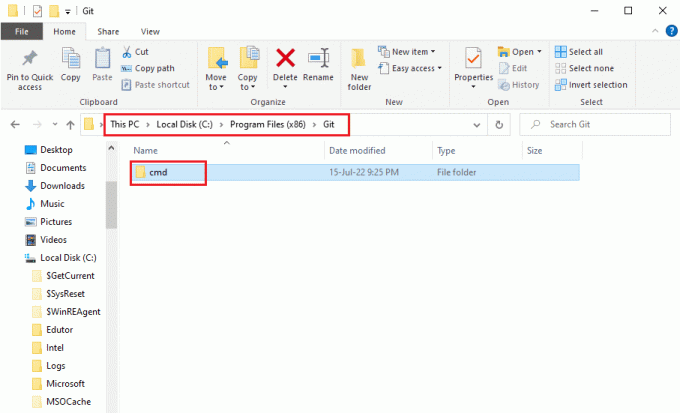
2. En el cmd carpeta, haga clic derecho en el git.exe archivo y haga clic en el Propiedades opción en la lista.
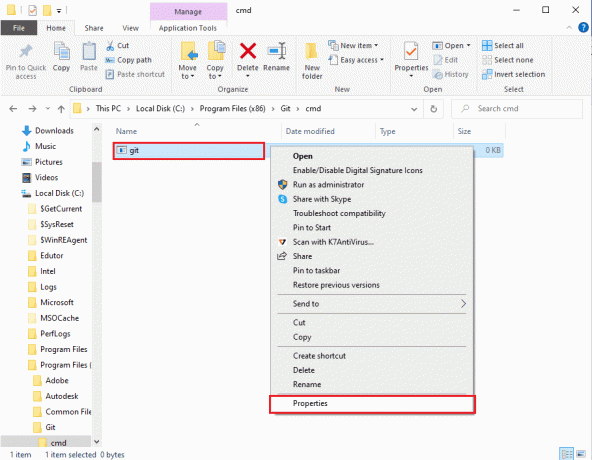
3. En el General pestaña, copie la ubicación predeterminada en la Ubicación sección usando el Ctrl + C llaves.
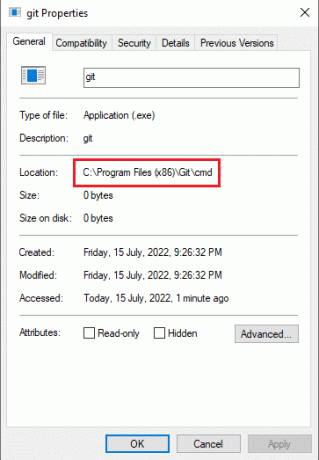
Lea también:Arreglar que no hay suficiente almacenamiento disponible para procesar este comando
Paso II: establecer la ruta en las propiedades del sistema
El siguiente paso es establecer la ruta del software Git o agregar la ruta variable manualmente a su PC usando las Propiedades del sistema. Esto le permite corregir que git no se reconozca como un comando interno o externo, un programa operable o un mensaje de error de archivo por lotes.
1. presione el Teclas Windows + R juntos para abrir el Correr caja de diálogo.
2. Escribe el sysdm.cpl en el Abierto barra y haga clic en el OK botón.
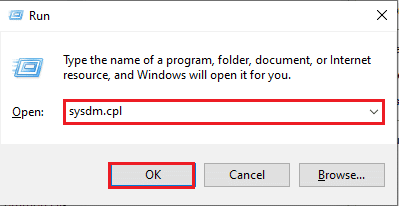
3. En el Propiedades del sistema, navegue hasta el Avanzado pestaña y haga clic en el Variables Experimentales… botón.
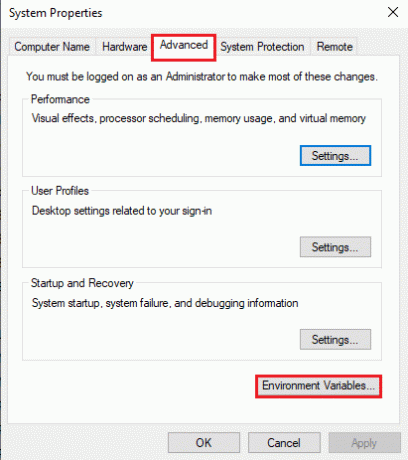
4. Selecciona el Sendero entrada en el Variables del sistema sección y haga clic en el Editar… botón.
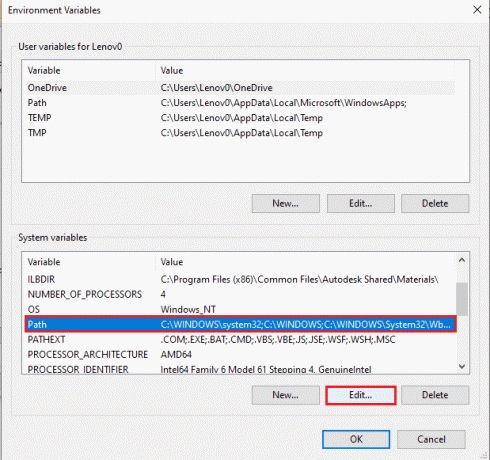
5. Haga clic en el Nuevo botón en el Editar variables ambientales pantalla.
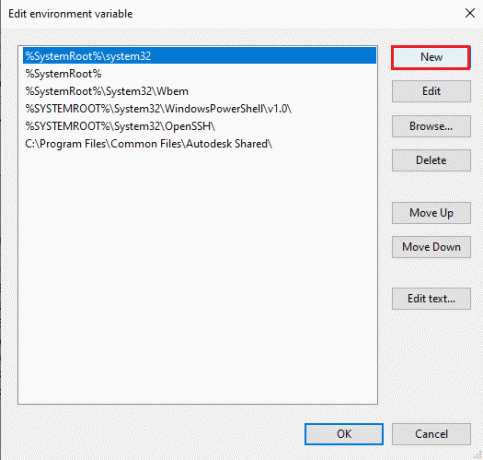
6. presione el Teclas Ctrl + V juntos para pegar la ubicación copiada desde el Propiedades de Git ventana y haga clic en el OK botón.
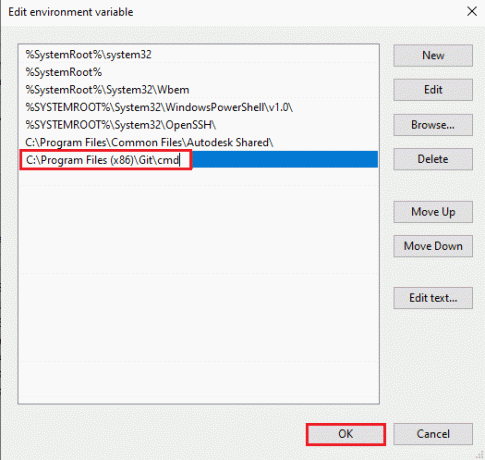
7. Haga clic en el OK botón en el Variables ambientales ventana.
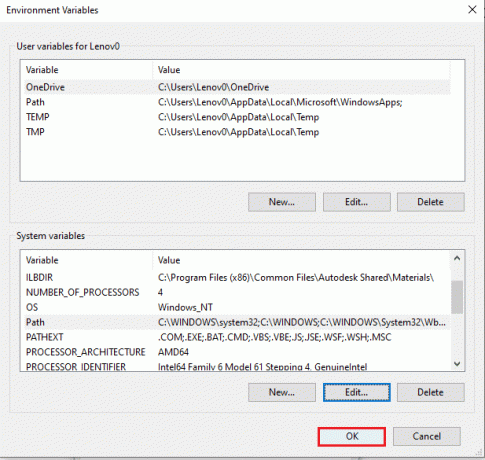
8. Finalmente, haga clic en el Aplicar y OK botones en el Propiedades del sistema ventana.
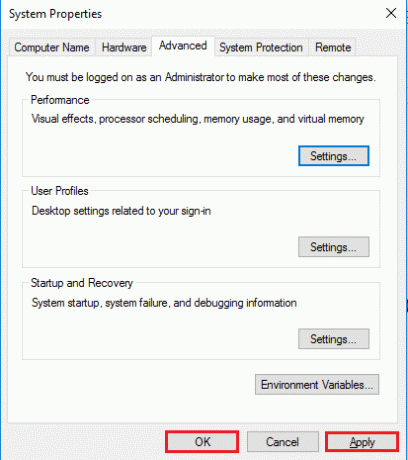
Método 3: reinstalar el software Git
El último método para reparar git no se reconoce como un comando interno o externo, un programa operable o un error de archivo por lotes es reinstalar el software Git en su PC.
Paso I: desinstalar el software GIT
Como primer paso, debe desinstalar el software Git instalado en su PC mediante la aplicación Panel de control.
1. Golpea el tecla de Windows, escribe Panel de control y haga clic en Abierto.
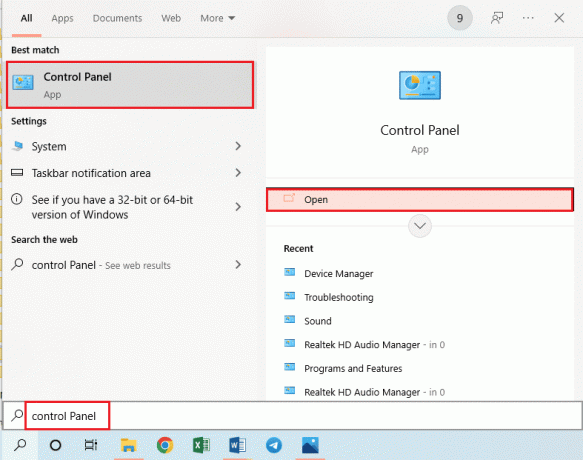
2. Establecer Ver por > Categoría, entonces en el Programas sección, haga clic en el Desinstalar un programa opción.
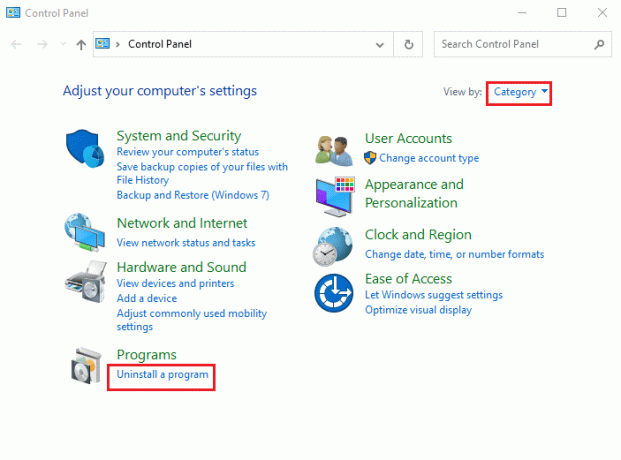
3. Selecciona el GIT aplicación y haga clic en el Desinstalar botón en la barra superior.
4. Siga las instrucciones en pantalla para desinstalar la aplicación GIT y Reiniciar su PC desde el COMIENZO menú.

Lea también: El comando de corrección falló con el código de error 1 Información de Python Egg
Paso II: reinstalar el software GIT
El siguiente paso es instalar la última versión del software Git desde su navegador web predeterminado en su PC.
1. presione el tecla de Windows, escribe GoogleCromo, luego haga clic en Abierto.
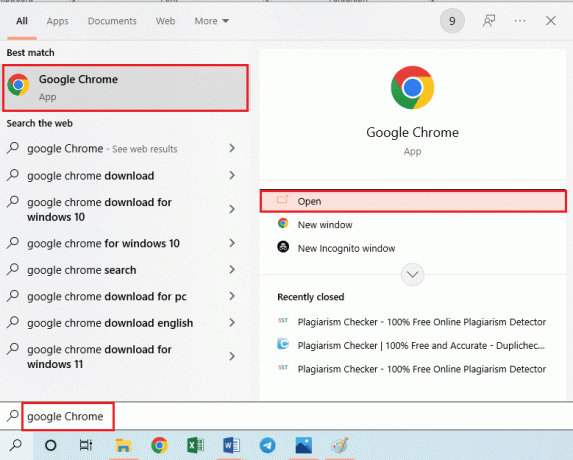
2. Abra el sitio web oficial de la Git-Descargas y haga clic en el Descargar para Windows botón en el Descargas sección.
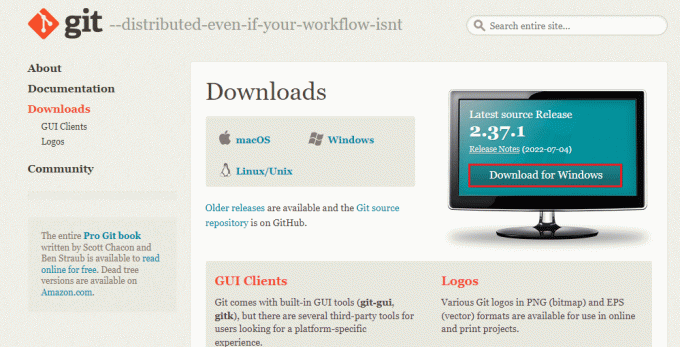
3. Haga doble clic en el archivo ejecutable de Git para ejecutar el archivo.
4. Deja todas las opciones para defecto en las instrucciones en pantalla del asistente de instalación y haga clic en el próximo botón.
5. En el Ajuste de su entorno PATH ventana, seleccione Git desde la línea de comandos y también desde el software de terceros opción y haga clic en el próximo botón.
Nota: Esta opción establece la ruta variable del software Git manualmente en su PC.
6. Siga las instrucciones en otras ventanas y haga clic en el Instalar botón en el Configuración de opciones experimentales ventana.
7. Finalmente, reinicia tu PC y ahora podrá ejecutar el comando directamente desde el Símbolo del sistema aplicación
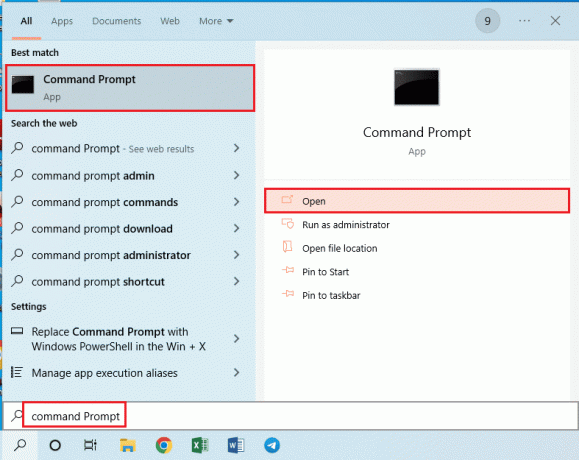
Recomendado:
- Cómo apagar una fogata en Minecraft
- Cómo eliminar una cuenta de Upwork
- Corrección No se puede iniciar el programa Se deniega el acceso a Visual Studio
- Cómo eliminar la cuenta de Github de forma permanente
Los métodos para arreglar git no se reconoce como un comando interno o externo, programa operable o mensaje de error de archivo por lotes se dan en este artículo. Deje sus sugerencias como consultas sobre el mensaje de error en los Comentarios.



